HP Photosmart 5510: 6 Работа с картриджами
6 Работа с картриджами: HP Photosmart 5510
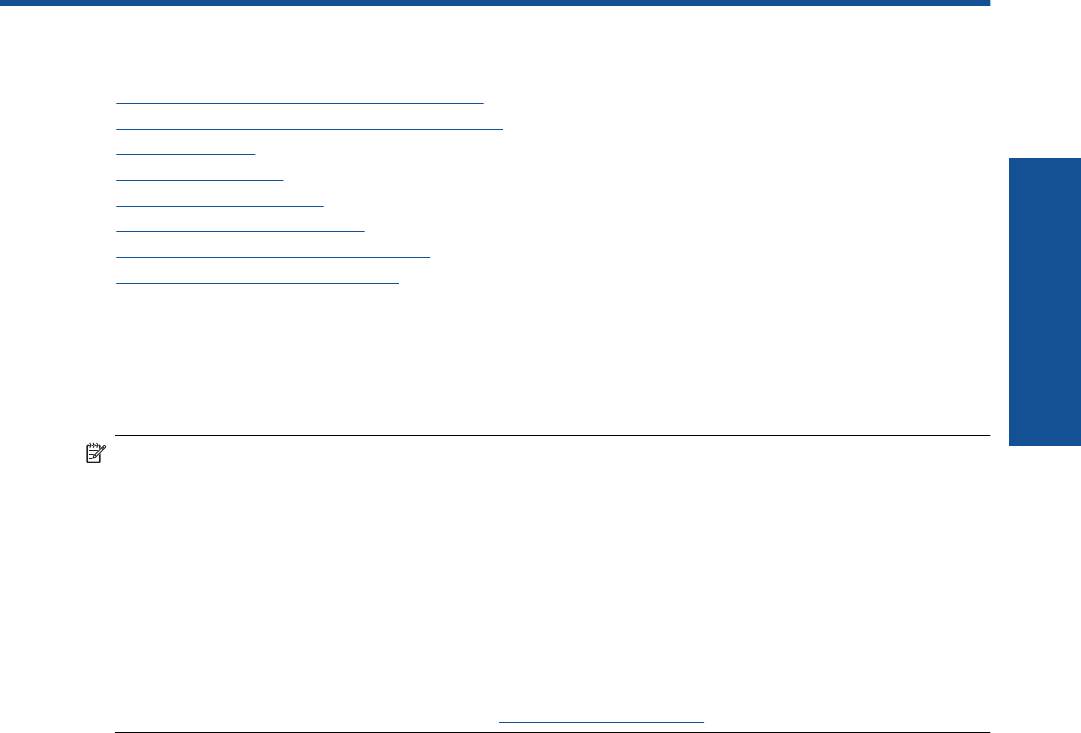
6 Работа с картриджами
• Проверка приблизительного уровня чернил
•
Автоматическая очистка печатающей головки
•
Очистка потеков
•
Замена картриджей
•
Выравнивание принтера
•
Заказ расходных материалов
•
Информация о гарантии на картридж
•
Советы по работе с картриджами
Проверка приблизительного уровня чернил
Для проверки приблизительного уровня чернил на начальном экране коснитесь правой кнопки со
стрелкой, а затем значка Чернила.
Работа с картриджами
Примечание 1. При установке повторно заправленного или восстановленного картриджа либо
картриджа, который использовался в другом принтере, индикатор уровня чернил может показывать
неправильное значение или будет недоступен.
Примечание 2. Предупреждения и индикаторы уровней чернил предоставляют приблизительные
значения, предназначенные только для планирования. При получении сообщения о низком уровне
чернил подготовьте для замены новый картридж, чтобы избежать возможных задержек при печати. До
ухудшения качества печати заменять картриджи не требуется.
Примечание 3. Чернила в картриджах используются при выполнении принтером различных
процедур, в том числе в
процессе инициализации (для подготовки устройства и картриджей к печати) и
при обслуживании печатающей головки (для очистки сопел и обеспечения равномерной подачи
чернил). Кроме того, после использования картриджа в нем остается небольшое количество чернил.
Дополнительную информацию см. по адресу
www.hp.com/go/inkusage.
См. также:
• Заказ расходных материалов на стр. 22
Советы по работе с картриджами на стр. 23
Автоматическая очистка печатающей головки
Если качество печати неприемлемо, но проблема не в низком уровне чернил или картридже стороннего
производителя, выполните очистку печатающей головки с помощью дисплея принтера. Необходимо
загрузить полноразмерную бумагу. В конце будет напечатана страница сведений.
Как выполнить очистку печатающей головки с помощью дисплея принтера
1. На начальном экране коснитесь правой кнопки со стрелкой. Коснитесь значка
Настройка, а затем
Сервис.
2. В меню Сервис коснитесь стрелки вниз, чтобы прокрутить меню, а затем коснитесь Очистка головок.
См. также:
• Заказ расходных материалов на стр. 22
Советы по работе с картриджами на стр. 23
Очистка потеков
Если отпечатки получаются смазанными, попробуйте выполнить очистку потеков с помощью дисплея
принтера. Этот процесс занимает несколько минут. Необходимо загрузить обычную полноразмерную
Работа с картриджами 19
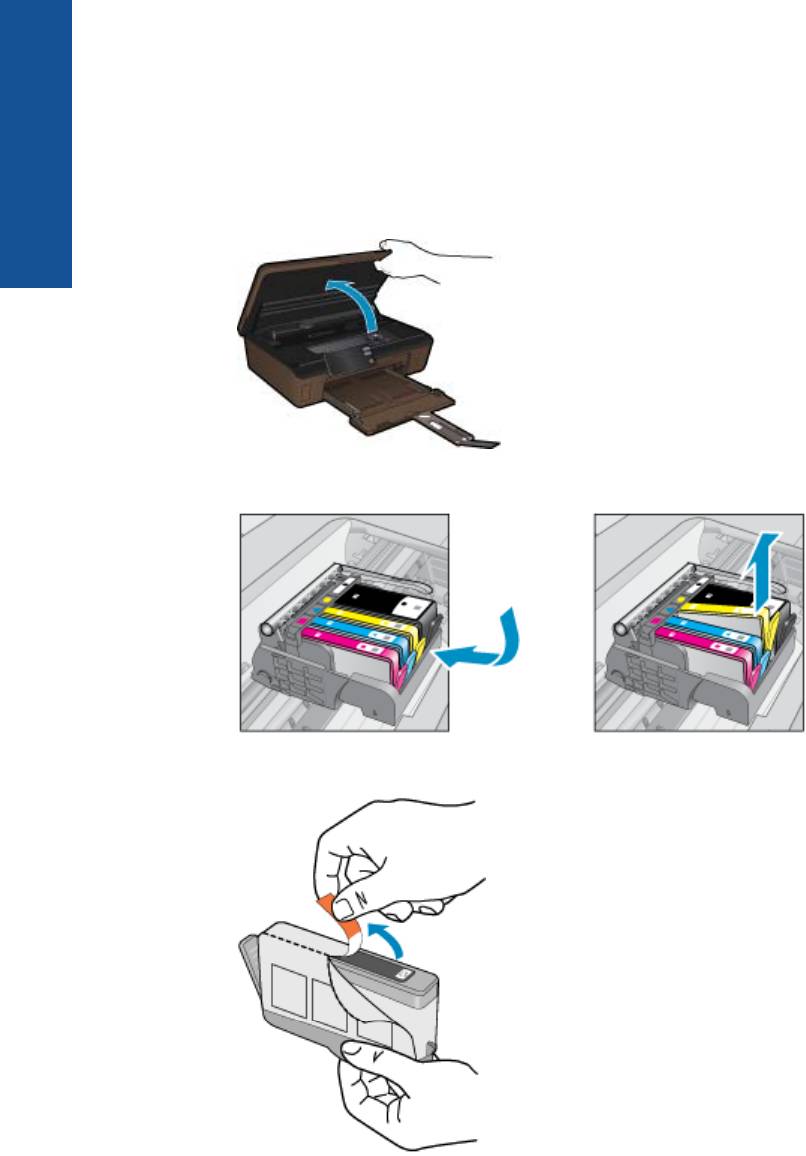
Глава 6
бумагу, которая будет двигаться назад и вперед во время очистки. В это время могут быть слышны
механические звуки. Это нормально.
Как выполнить очистку потеков с помощью дисплея принтера
1. На начальном экране коснитесь правой кнопки со стрелкой. Коснитесь значка Настройка, а затем
Сервис.
2. В меню Сервис коснитесь стрелки вниз, чтобы прокрутить меню,
а затем коснитесь Очистка потеков.
См. также:
• Заказ расходных материалов на стр. 22
Советы по работе с картриджами на стр. 23
Работа с картриджами
Замена картриджей
Как заменить картриджи
1. Убедитесь, что питание включено.
2. Извлеките картридж.
а. Откройте крышку доступа к картриджам.
Подождите, пока каретка переместится к этикетке картриджа устройства.
б. Нажмите фиксатор на картридже и извлеките его из гнезда.
3. Вставьте новый картридж.
а. Извлеките картридж из упаковки.
20 Работа с картриджами
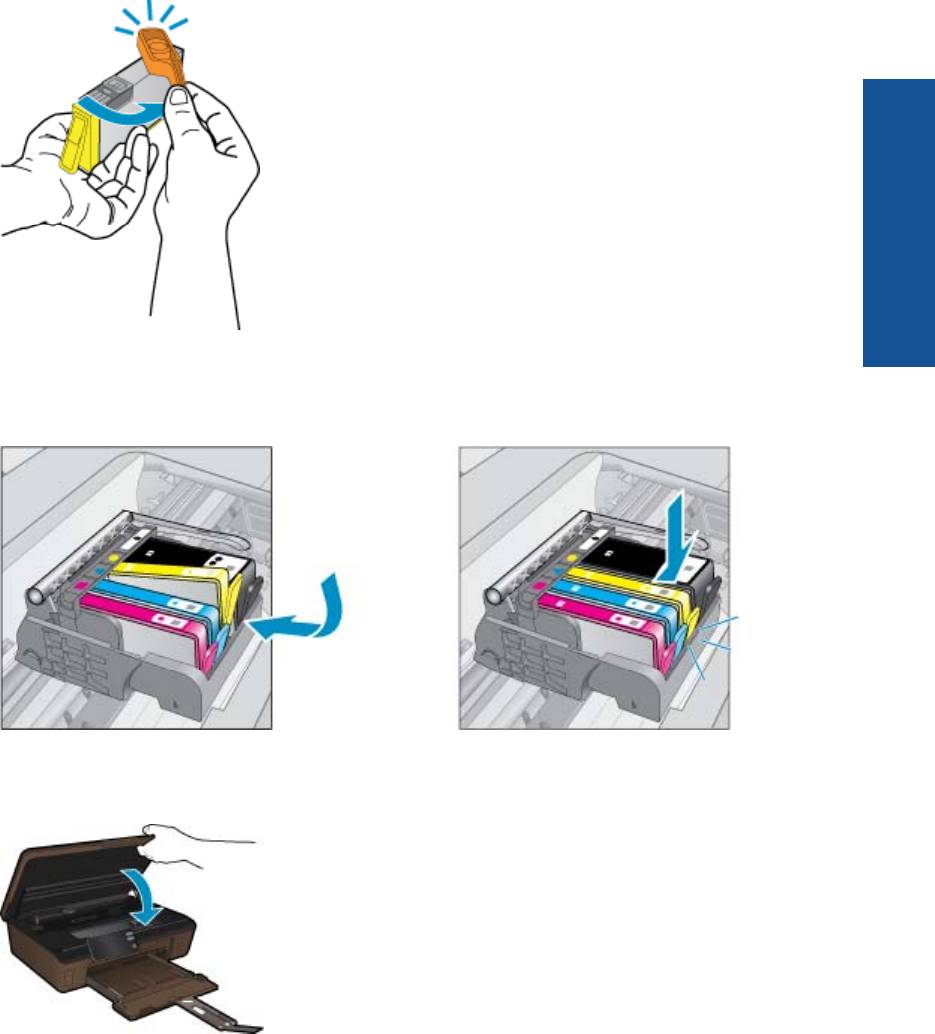
б. Поверните и откройте оранжевый колпачок. Чтобы повернуть и снять колпачок, может
потребоваться некоторое усилие.
Работа с картриджами
в. Выровняйте картридж в соответствии с маркировкой цветов и вставьте картридж в гнездо до
щелчка.
г. Закройте крышку доступа к картриджам.
См. также:
• Заказ расходных материалов на стр. 22
Советы по работе с картриджами на стр. 23
Замена картриджей 21
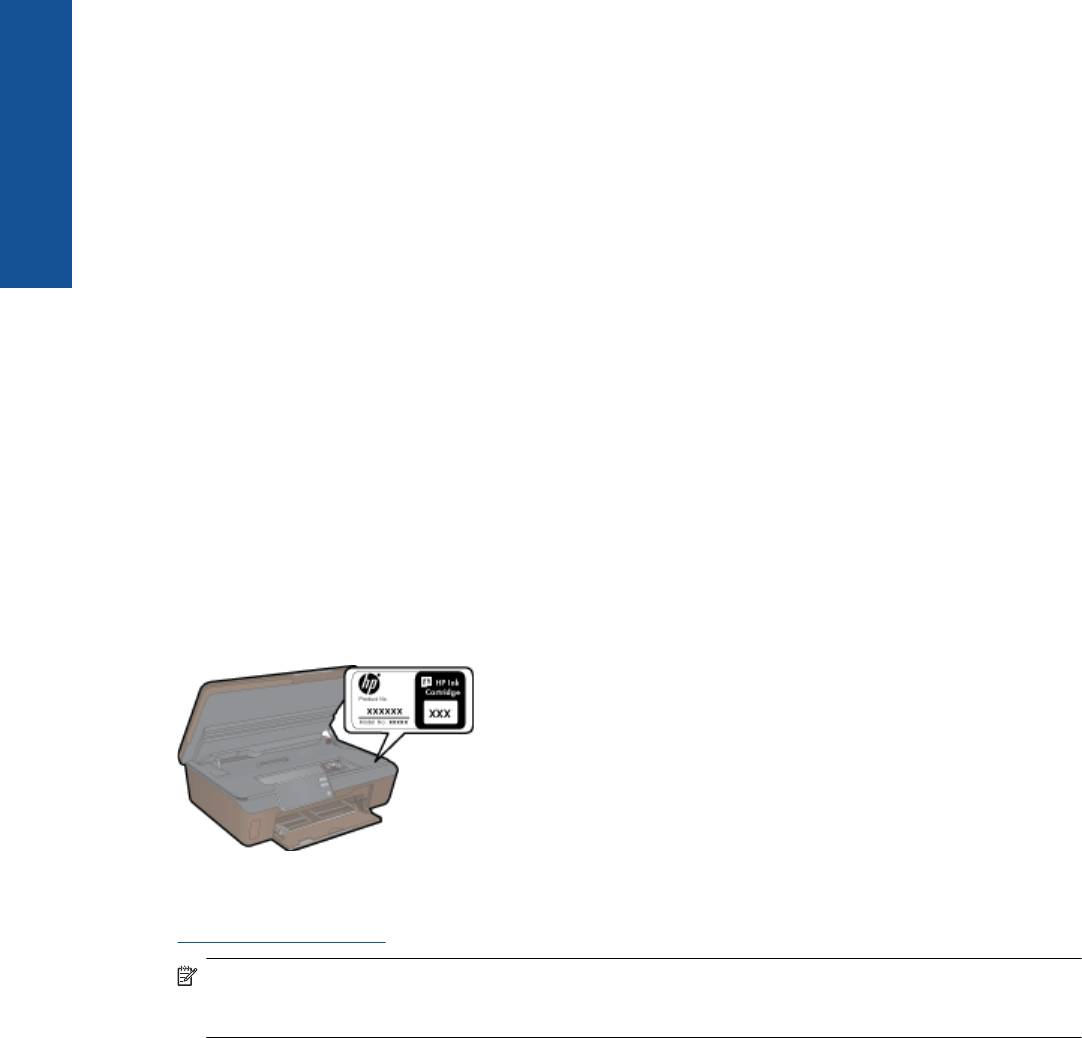
Глава 6
Выравнивание принтера
После установки новых картриджей выполните выравнивание принтера для обеспечения наилучшего
качества печати. Выравнивание принтера можно запустить с помощью дисплея или с помощью
программного обеспечения принтера.
Как выполнить выравнивание принтера с помощью дисплея
1. На начальном экране коснитесь правой кнопки со стрелкой. Коснитесь значка Настройка, а затем
Сервис.
Работа с картриджами
2. В меню Сервис коснитесь стрелки вниз
, чтобы прокрутить меню, а затем коснитесь Выравнивание
принтера.
3. Следуйте инструкциям на экране.
Как выполнить выравнивание с помощью программного обеспечения принтера
В зависимости от используемой операционной системы выполните одно из следующих действий.
1. Для Windows.
а. В меню Пуск на компьютере щелкните Все программы, а затем щелкните HP.
б. Выберите папку HP Photosmart 5510 series и
щелкните HP Photosmart 5510 series.
в. Дважды щелкните Параметры принтера и затем дважды щелкните Задачи обслуживания.
г. Щелкните вкладку Службы устройства и нажмите кнопку Выравнивание картриджей.
2. Для Mac.
▲Откройте служебную программу HP, щелкните Выровнять и затем еще раз Выровнять.
См. также:
• Заказ расходных материалов на стр. 22
Советы по работе с картриджами на стр. 23
Заказ расходных материалов
Чтобы определить правильный номер модели запасного картриджа, откройте крышку доступа к
картриджам принтера и проверьте номер на наклейке.
Сведения о картриджах и ссылки на Интернет-магазины также появляются в предупреждениях о
чернилах. Кроме того, получить сведения о картриджах и оформить заказ в Интернете можно по адресу:
www.hp.com/buy/supplies.
Примечание. В некоторых странах и регионах заказ картриджей в Интернете не поддерживается. В
этом случае обратитесь к ближайшему реселлеру HP для получения информации о приобретении
картриджей.
Информация о гарантии на картридж
Гарантия на картриджи HP распространяется только на картриджи, используемые в печатающих
устройствах HP, для которых эти картриджи предназначены. Данная гарантия не распространяется на
22 Работа с картриджами
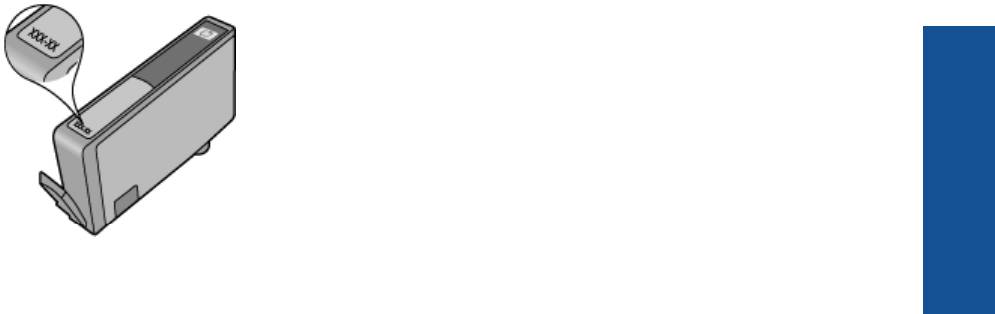
повторно заправленные и восстановленные картриджи HP, а также не действует при неправильном
обращении с картриджами.
Гарантия действует, пока не истек срок ее действия или не закончились чернила. Дата окончания срока
действия гарантии указана на продукте в формате ГГГГ/ММ, как показано на рисунке.
Положения ограниченной гарантии HP см. в прилагаемой к устройству печатной документации.
Работа с картриджами
Советы по работе с картриджами
При работе с картриджами используйте следующие рекомендации.
• Используйте картриджи для данного принтера. Список совместимых картриджей см. в печатной
документации, прилагаемой к принтеру.
• Вставляйте картриджи в правильные гнезда. Устанавливайте картриджи в гнезда с цветом и
обозначением, соответствующими цвету и обозначению на картридже. Все картриджи должны
зафиксироваться на месте со щелчком.
• После установки
новых картриджей выполните выравнивание принтера для обеспечения наилучшего
качества печати. Дополнительную информацию см. в разделе Выравнивание принтера на стр. 22.
• Убедитесь, что печатающая головка чистая. Дополнительную информацию см. в разделе
Автоматическая очистка печатающей головки на стр. 19.
• При получении сообщения о низком уровне чернил подготовьте для замены новые картриджи, чтобы
избежать возможных
задержек при печати. Картриджи следует заменять, когда качество печати
становится неприемлемым. Дополнительную информацию см. в разделе Замена картриджей
на стр. 20.
• При получении сообщения о застревании каретки попробуйте устранить замятие в каретке.
Дополнительную информацию см. в разделе Устранение замятия в каретке на стр. 32.
Советы по работе с картриджами 23
Глава 6
Работа с картриджами
24 Работа с картриджами






